ხშირად, ვირუსის შეტევები პასუხისმგებელია ამ საკითხზე
- Windows-ის მომხმარებლები ყოველთვის სარგებლობდნენ უფლებით აკონტროლონ და ისიამოვნონ მუსიკით თავიანთ მოწყობილობებზე, სანამ კომპიუტერი შემთხვევით არ დაუკრავს მუსიკას.
- ვირუსულმა შეტევებმა შეიძლება გამოიწვიოს მომხმარებლების მიერ კომპიუტერების შემთხვევითი დაკვრა მუსიკის მოწყობილობებზე.
- თქვენს მოწყობილობაზე SFC სკანირების შესრულებამ შეიძლება შეაჩეროს თქვენს მოწყობილობას მუსიკის შემთხვევითი დაკვრა.
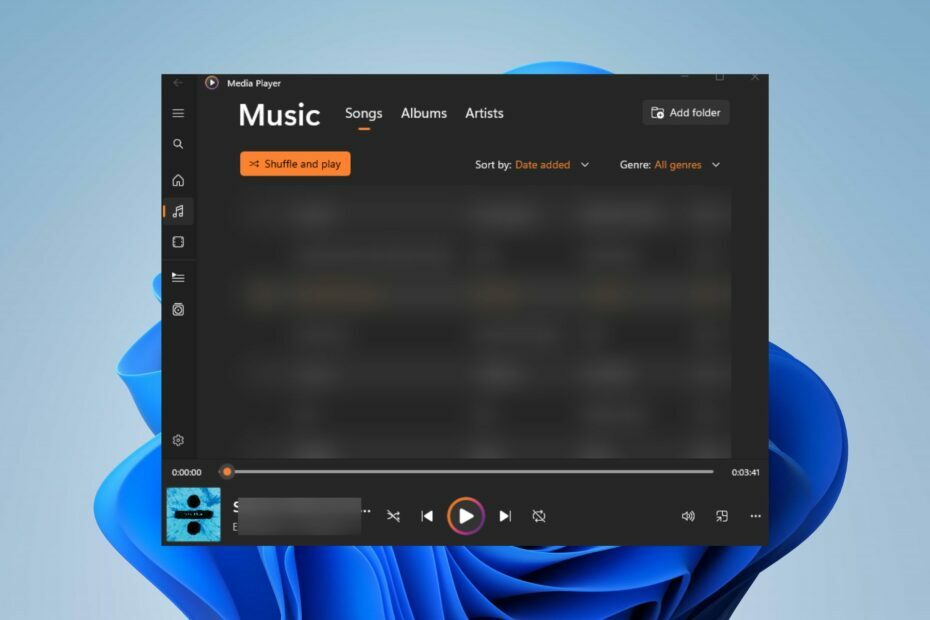
Xდააინსტალირეთ ჩამოტვირთვის ფაილზე დაწკაპუნებით
ეს პროგრამული უზრუნველყოფა გამოასწორებს კომპიუტერის გავრცელებულ შეცდომებს, დაგიცავს ფაილის დაკარგვისგან, მავნე პროგრამებისგან, ტექნიკის უკმარისობისგან და ოპტიმიზებს თქვენს კომპიუტერს მაქსიმალური მუშაობისთვის. მოაგვარეთ კომპიუტერის პრობლემები და წაშალეთ ვირუსები ახლა 3 მარტივი ნაბიჯით:
- ჩამოტვირთეთ Restoro PC Repair Tool რომელიც მოყვება დაპატენტებულ ტექნოლოგიებს (ხელმისაწვდომია პატენტი აქ).
- დააწკაპუნეთ სკანირების დაწყება იპოვონ Windows-ის პრობლემები, რამაც შეიძლება გამოიწვიოს კომპიუტერის პრობლემები.
- დააწკაპუნეთ შეკეთება ყველა პრობლემების გადასაჭრელად, რომლებიც გავლენას ახდენს თქვენი კომპიუტერის უსაფრთხოებასა და შესრულებაზე.
- Restoro ჩამოტვირთულია 0 მკითხველი ამ თვეში.
კომპიუტერის მომხმარებლებმა სარგებლობდნენ თავიანთ მოწყობილობებზე მუსიკის კონტროლის უფლებით. თუმცა, ბოლო დროს მომხმარებლები უჩივიან მუსიკის შემთხვევით დაკვრას მათ მოწყობილობებზე ნებართვის გარეშე. ეს სტატია გასწავლით, თუ როგორ შეაჩეროთ თქვენს კომპიუტერში მუსიკის შემთხვევითი დაკვრა და აღადგინოთ კონტროლი.
ასევე, ჩვენს მკითხველს შეუძლია წაიკითხოს შემთხვევითი სიგნალის შეჩერების გზები მათ კომპიუტერებზე.
რატომ უკრავს ჩემი კომპიუტერი მუსიკას შემთხვევით?
არსებობს რამდენიმე მიზეზი, რის გამოც თქვენი კომპიუტერი შეიძლება უკრავს მუსიკას შემთხვევით. ზოგიერთი ყველაზე გავრცელებული მიზეზი მოიცავს:
- ვირუსის შეტევები – კომპიუტერული ვირუსი არის მავნე პროგრამა, რომელიც შექმნილია საკუთარი თავის გამრავლებისთვის. ამან შეიძლება ზიანი მიაყენოს თქვენს კომპიუტერულ სისტემას და მონაცემებს სისტემის ფაილების გაფუჭება. ამიტომ, ამან შეიძლება გამოიწვიოს თქვენს კომპიუტერში მუსიკის ან სხვა აუდიო ფაილების შემთხვევითი დაკვრა.
- გაუმართავი ბრაუზერის გაფართოებები - ბრაუზერის არათავსებადმა გაფართოებებმა შეიძლება გამოიწვიოს თქვენს კომპიუტერში მუსიკის ან სხვა აუდიო ფაილების დაკვრა. ამ გაფართოებების დაყენება შესაძლებელია თქვენი ცოდნის გარეშე და მათი ამოღება შეიძლება რთული იყოს.
- ავტომატური დაკვრის პარამეტრები – ზოგიერთ ვებსაიტს აქვს სარეკლამო პროგრამული უზრუნველყოფის ავტომატური დაკვრა, რაც იწვევს მუსიკის ფაილების დაკვრას საიტთან ვიზიტისას. თუ თქვენს ბრაუზერში ჩართული გაქვთ ავტომატური დაკვრა, ამან შეიძლება გამოიწვიოს მუსიკის შემთხვევითი დაკვრა.
ეს ფაქტორები შეიძლება განსხვავდებოდეს სხვადასხვა კომპიუტერში. ჩვენ გაგაცნობთ პრობლემების გამოსწორების გზებს.
როგორ შევაჩერო ჩემს კომპიუტერში მუსიკის შემთხვევით დაკვრა?
მომხმარებლებმა უნდა სცადონ შემდეგი წინასწარი შემოწმებები:
- დაასკანირეთ თქვენი მოწყობილობა Windows Defender-ით.
- დახურეთ აუდიო დამკვრელის ყველა აპი.
- გადატვირთეთ თქვენი კომპიუტერი უსაფრთხო რეჟიმში.
შეგიძლიათ გააგრძელოთ შემდეგი მოწინავე ნაბიჯები, თუ წინასწარი შემოწმებები არ გამოსწორდება.
1. შეასრულეთ სუფთა ჩექმა
- დაჭერა ფანჯრები + რ გასახსნელად გასაღები გაიქეცი დიალოგური ფანჯარა, აკრიფეთ msconfigდა დააჭირეთ შედი.
- ნავიგაცია სერვისები ჩანართი და მონიშნეთ ყუთი ყველა მალავს Microsoft სერვისისდა აირჩიეთ Ყველას გაუქმება.
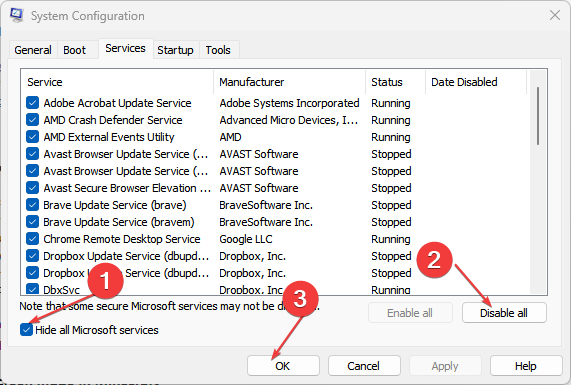
- გადადით Დაწყება ჩანართი და დააწკაპუნეთ გახსენით სამუშაო მენეჯერი.
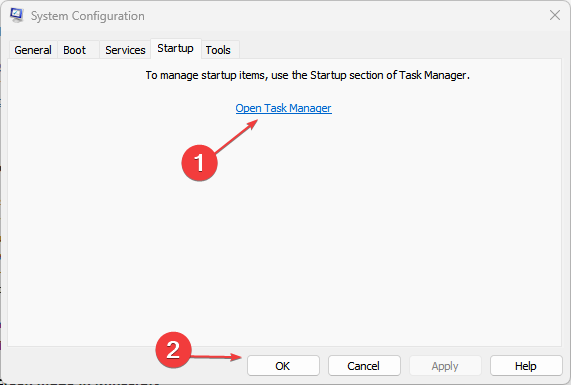
- აირჩიეთ არასაჭირო გაშვების პროგრამები და დააწკაპუნეთ გამორთვა ღილაკი.
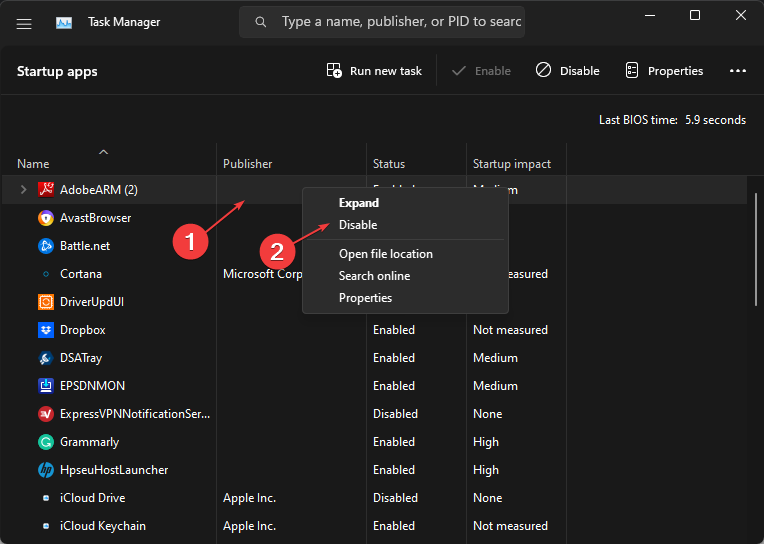
- გადატვირთეთ თქვენი კომპიუტერი და შეამოწმეთ შეცდომა შენარჩუნებულია თუ არა.
კომპიუტერის სუფთა ჩატვირთვის შესრულება შეაჩერებს ყველა გაშვებულ პროგრამას, რომელსაც შეუძლია ხელი შეუშალოს მედია ფლეერის აპს.
2. დავალების დასრულება ფონური აპებისთვის
- დააჭირეთ ფანჯრები ღილაკი, აკრიფეთ პარამეტრებიდა დააჭირეთ შედი გასახსნელად Windows პარამეტრები.
- დააწკაპუნეთ აპები ჩანართის კატეგორია და აირჩიეთ დაინსტალირებული აპლიკაციები.
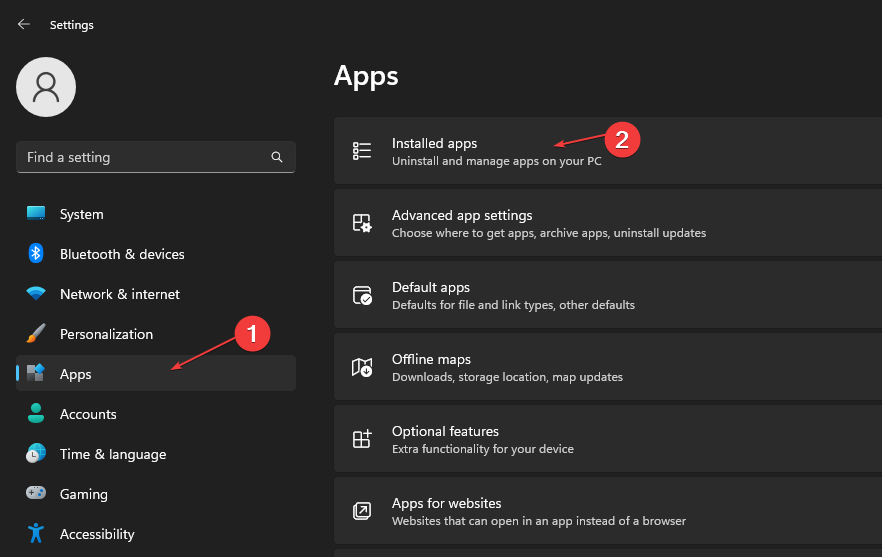
- გადადით აპლიკაციაში, რომლის გამორთვა გსურთ, დააწკაპუნეთ მასზე სამი ჰორიზონტალური წერტილი აპის გვერდით და აირჩიეთ Დამატებითი პარამეტრები.

- გადაახვიეთ ფონური აპების ნებართვები ჩანართი. ქვეშ ნება მიეცით ამ აპს იმუშაოს ფონზე, აირჩიეთ არასოდეს ვარიანტი.
ექსპერტის რჩევა:
სპონსორირებული
კომპიუტერის ზოგიერთი პრობლემის მოგვარება რთულია, განსაკუთრებით მაშინ, როდესაც საქმე ეხება დაზიანებულ საცავებს ან Windows-ის ფაილების გამოტოვებას. თუ შეცდომის გამოსწორების პრობლემა გაქვთ, თქვენი სისტემა შეიძლება ნაწილობრივ დაზიანდეს.
ჩვენ გირჩევთ დააინსტალიროთ Restoro, ხელსაწყო, რომელიც დაასკანირებს თქვენს აპარატს და დაადგენს რა არის ბრალია.
Დააკლიკე აქ გადმოწეროთ და დაიწყოთ შეკეთება.
თქვენს კომპიუტერზე გაშვებული ყველა ფონური აპლიკაციის დასრულება დახურავს ყველა მედია აპს. მომხმარებლებს შეუძლიათ წაიკითხონ ნაბიჯები ყველა ფონური გაშვების დახურვისთვის აპლიკაციები მათ მოწყობილობებზე.
- რა არის Angle Snapping მაუსზე და რატომ უნდა ჩართოთ იგი
- UiSeAgnt.exe: რა არის ეს და უნდა გამორთოთ?
- ხრაშუნა აუდიო Windows 11-ზე? გაასწორეთ ის 6 გზით
3. შეასრულეთ SFC სკანირება თქვენს კომპიუტერზე
- დააჭირეთ ფანჯრები ღილაკი, აკრიფეთ ბრძანების ხაზიდა დააწკაპუნეთ Ადმინისტრატორის სახელით გაშვება გასახსნელად.
- დააწკაპუნეთ დიახ თუ Windows მომხმარებლის ანგარიშის კონტროლი ჩნდება მოთხოვნა.
- ჩაწერეთ შემდეგი და დააჭირეთ შედი:
sfc / scannow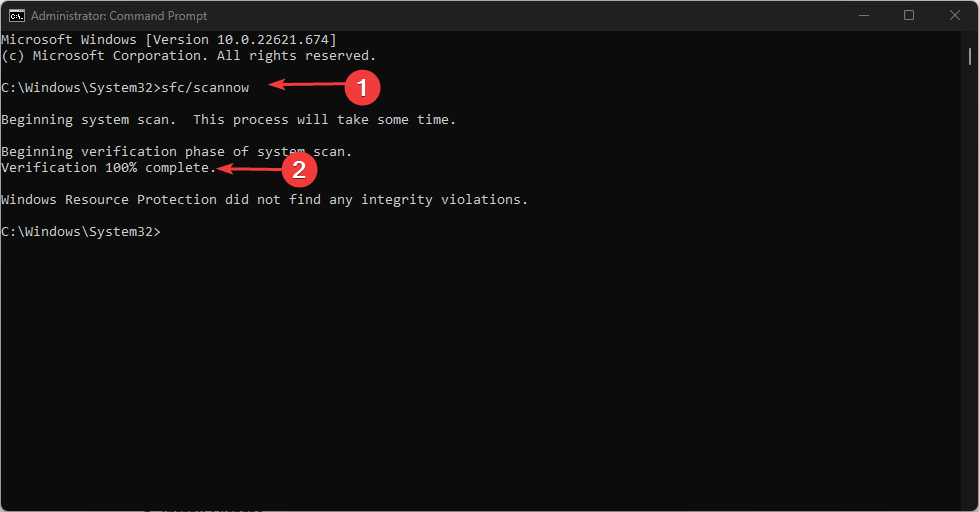
- გადატვირთეთ თქვენი კომპიუტერი და შეამოწმეთ შეცდომა შენარჩუნებულია თუ არა.
თქვენს მოწყობილობაზე SFC სკანირების შესრულება საშუალებას გაძლევთ სკანიროთ და შეაკეთოთ დაზიანებული ან დაკარგული სისტემის ფაილები. შეგიძლიათ წაიკითხოთ როგორ გავასწორო SFC სკანირება არ მუშაობს თქვენს Windows მოწყობილობაზე.
4. წაშალეთ ბრაუზერის გაფართოებები
- გახსენით ბრაუზერი და დააწკაპუნეთ სამი წერტილი ზედა მარჯვენა კუთხეში. ნავიგაცია მეტი ინსტრუმენტები და დააწკაპუნეთ გაფართოებები.
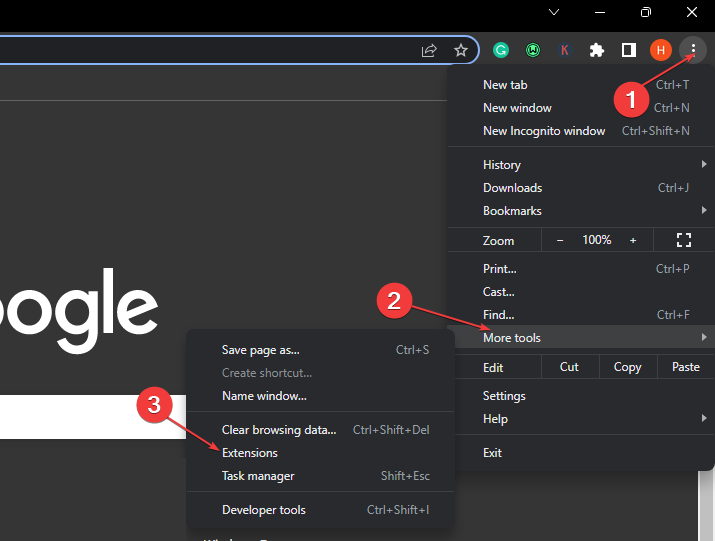
- აირჩიეთ გაფართოებების სიიდან და დააწკაპუნეთ გაფართოებების მართვა.
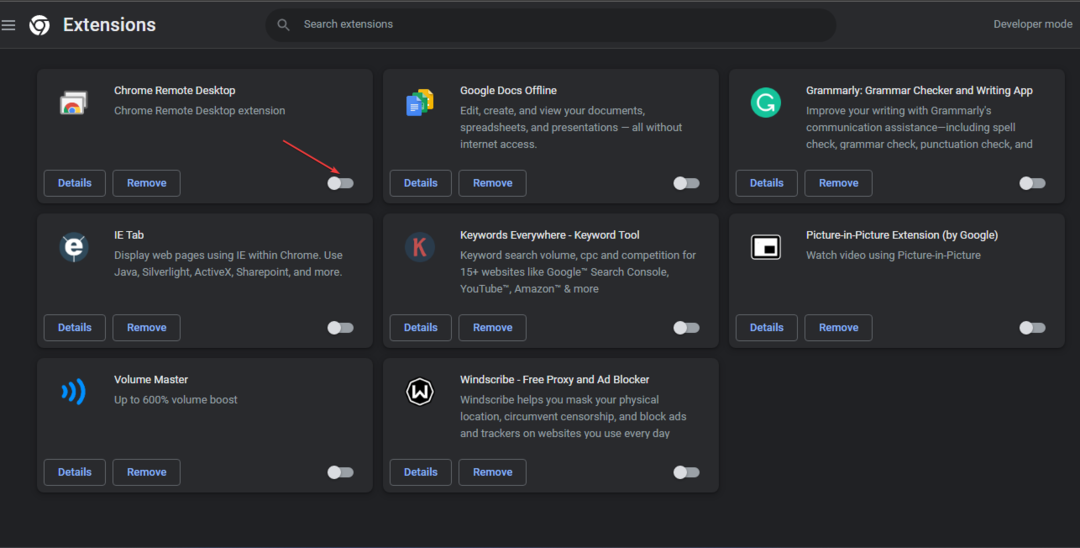
- გამორთეთ გაფართოებები გამორთეთ და შეამოწმეთ, შეცდომის არსებობა.
- გაიმეორეთ ეს პროცესი ყველა გაფართოებისთვის, რათა იპოვოთ გაფართოებები, რომლებიც იწვევს შეცდომებს.
Შეგიძლია წაიკითხო ნაბიჯ-ნაბიჯ დეტალები ბრაუზერის გაფართოებების სანახავად Windows-ზე.
5. განაახლეთ თქვენი კომპიუტერის აუდიო დრაივერი
- დააჭირეთ ფანჯრები + X და აირჩიეთ Მოწყობილობის მენეჯერი.
- აირჩიეთ ჩამოსაშლელი ღილაკი მანამდე აუდიო შეყვანა და გამომავალი. დააწკაპუნეთ სიიდან აუდიო დრაივერზე მარჯვენა ღილაკით და აირჩიეთ დრაივერის განახლება ვარიანტი.
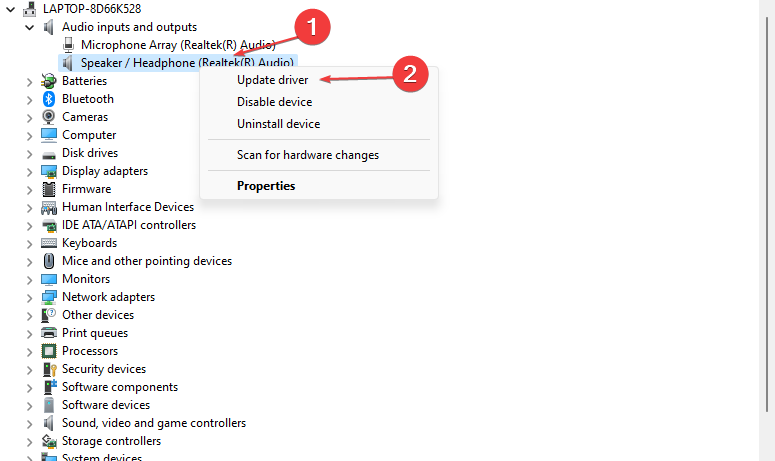
- აირჩიეთ ავტომატურად მოძებნეთ დრაივერი ახალი ფანჯრიდან.
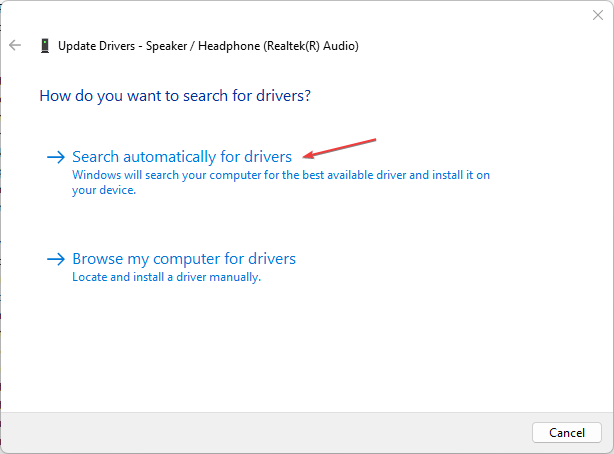
- აირჩიეთ განახლებული დრაივერის ძიება Windows-ის განახლებით, თუ ამას Windows მოგთხოვთ თქვენი მოწყობილობის საუკეთესო დრაივერები უკვე დაინსტალირებულია ახალ ფანჯარაზე.
თქვენი კომპიუტერის აუდიო მოწყობილობის განახლება Windows OS-ს საშუალებას აძლევს ეფექტურად დაუკავშირდეს აპარატურას. წაიკითხეთ როგორ განაახლოთ ვინდოუსის დრაივერი მათ მოწყობილობაზე.
თქვენი დრაივერების განახლების კიდევ ერთი საიმედო მეთოდია ისეთი აპლიკაციების გამოყენება, როგორიცაა DriverFix თქვენი კომპიუტერის სკანირებისთვის მოძველებული ან დაზიანებული დრაივერებისთვის და ავტომატურად მიიღოთ საუკეთესო განახლებები, როგორც ჩანაცვლება მისი საცავიდან.
გარდა ამისა, მომხმარებლებს შეუძლიათ წაიკითხონ Opera GX-ის გამოსწორების გზები, როდესაც ფონური მუსიკა არ მუშაობს მათ მოწყობილობაზე და შეამოწმეთ ჩვენი სახელმძღვანელო საუკეთესო მუსიკალური პლეერი Windows-ისთვის მომხმარებლები.
თუ თქვენ გაქვთ დამატებითი შეკითხვები ან წინადადებები, გთხოვთ, გამოაგზავნოთ ისინი კომენტარების განყოფილებაში.
ჯერ კიდევ გაქვთ პრობლემები? გაასწორეთ ისინი ამ ხელსაწყოთი:
სპონსორირებული
თუ ზემოხსენებულმა რჩევებმა არ გადაჭრა თქვენი პრობლემა, თქვენს კომპიუტერს შეიძლება ჰქონდეს უფრო ღრმა Windows პრობლემები. Ჩვენ გირჩევთ ამ კომპიუტერის სარემონტო ხელსაწყოს ჩამოტვირთვა (შეფასებულია მშვენივრად TrustPilot.com-ზე), რათა მათ მარტივად მივმართოთ. ინსტალაციის შემდეგ უბრალოდ დააწკაპუნეთ სკანირების დაწყება ღილაკს და შემდეგ დააჭირე შეკეთება ყველა.


